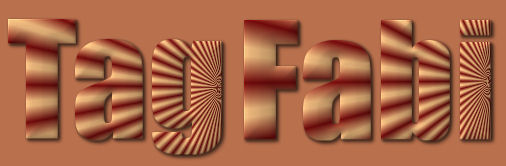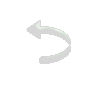|
|
|
Material
* Um tube
*Efeitos do PSPX *Mask: mask_angelagmn21 Tutorial 01 - Abra o tube
02 - Edit / Copy
no tube . Feche o original
03 - Retire do
tube duas cores contrastantes para formar um Gradiente,
Cor escura colocada no Forenground e cor clara no Background. Configuração: Gradiente Radial com Angle = 5 / Repeat = 100 / Center point: H = 100 e V = 50 com Link Focal e Invert desmarcados
04 - Abra uma
imagem transparente de 800x600 pxs. e pinte-a
com esse gradiente
05 - Layers /
Duplicate
06 - Image /
Mirror
07 - Diminuir a
Opacity da Layer / Copy of Raster 1 para 50%
08 - Layers /
Merge / Merge Down
09 - Layers / New
Raster Layer
10 - Pinte esta
Layer com a cor clara do Gradiente
11 - Aplique a
mask _ angelagmn21 com Invert mask data desmarcado
12 - Layers/ Merge/ Merge Group
13 - Ative View /
Rulers e com a ferramenta Pick leve a Mask da sua direita para
sua esquerda até ao meio (400pxs)
14 - Layers /
Duplicate
15 - Image /
Mirror
16 - Layers /
Merge / Merge Down
17 - Com a
ferramenta Eraser Tool configurada como o print,apague algumas
linhas da Mask

18 - A imagem deve
ficar como a do print
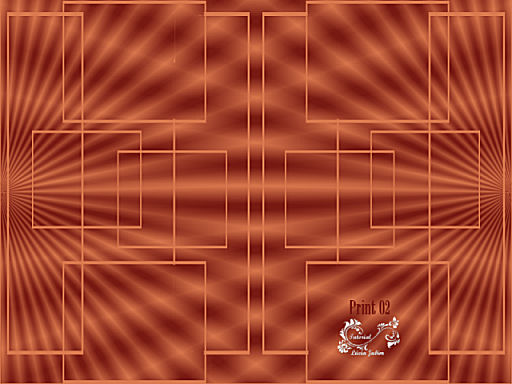
19 - Com a
ferramenta Magic Wand, selecione a Mask
20 - Effects / 3D
Effects / Inner Bevel / Almofada. Selections / Select None
21 - Com a
ferramenta Magic Wand, selecione como no print
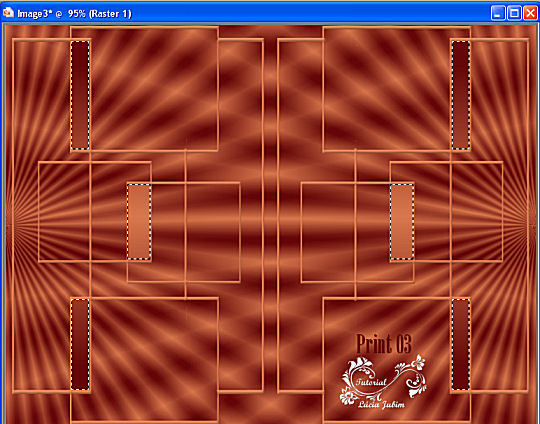
22 - Layers /New /
Raster Layer , pinte a parte selecionada com o Gradiente Linear:
A = 0 / R = 1,
nas mesmas cores usadas anteriormente e com Invert desmarcado
23 - Mantenha a
seleção e Effects / Texture Effects / Fine Leather conforme o
print
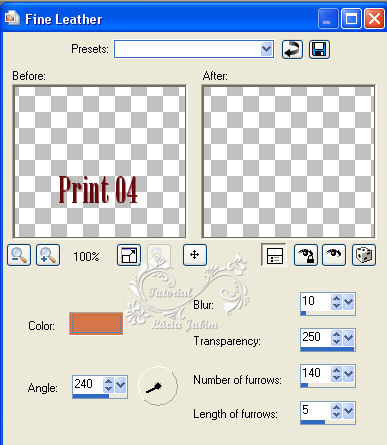
24 - Effects / 3D
Effects / Inner Bevel / Almofada
25 - Effects / 3D
Effects / Drop Shadow:
Offset: Vertical: 2 / Horizontal: 2 Opacity: 80 / Blur 15 / Color: preto
26 - Selections /
Select None
27 - Ainda na Layer
da Mask : Group - Raster selecione conforme o print
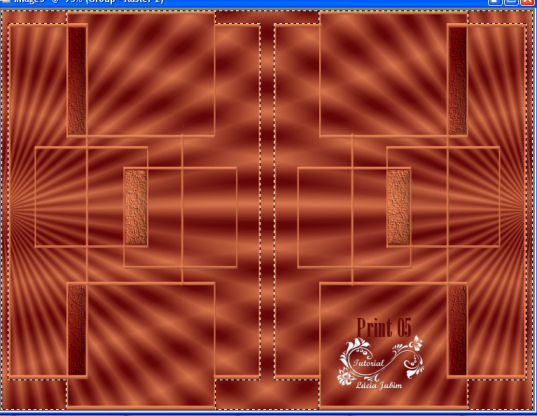
28 - Pinte a parte
selecionada com o Gradiente Linear: A = 0 / R = 1,
nas mesmas cores usadas anteriormente e com Invert desmarcado
29 - Mantenha a
seleção e Effects / Texture Effects / Fine Leather conforme o
item 23
30 - Aplique o
mesmo Inner Bevel do item 24
31 - Effects / 3D
Effects / Drop Shadow:
Offset: Vertical: 2 / Horizontal: 2 Opacity: 80 / Blur 15 / Color: preto
32 - Selections /
Select None
33 - Nesta mesma
Layer aplique: Effects / Geometric Effects / Circle / Wrap
34 - Effects /
Reflection Effects / Rotating Mirror na configuração
Mirror Placement: Horizontal offset: 0 Rotation angle: 0 Edge Mode: Repeat
35 - Layers /
Merge / Merge Visible
36 - Adjust /
Sharpness / High Pass Sharpen:
Radius:20 / Strength: 70 Blend Mode: Overlay (Obs:No PSP9:Adjust / Sharpness / Sharpen More.)
37 - Edit / Copy
no tube. Resize se necessário.Adjust / Sharpness / Sharpen
38- Edit / Paste As New Layer
39 - Aplique no
tube um Drop Shadown suave
40 - Image / Add
Borders / Symmetric marcado: 3 pixels com a cor escura do
Gradiente
41 - Image / Add
Borders / Symmetric marcado: 3 pixels com a cor clara do
Gradiente
42 - Image / Add
Borders / Symmetric marcado: 3 pixels com a cor escura do
Gradiente
43 - Image /Add
Borders / Symmetric marcado: Size: 40 / Color: branca ou outra
cor
44 - Com a
ferramente Magic Wand selecione essa barra e pinte-a
com o Gradiente Linear: A = 0 / R = 1, nas mesmas cores usadas anteriormente e e com Invert desmarcado
45 - Mantenha a
seleção e aplique 2 vezes, Effects / Texture Effects / Fine
Leather
conforme o item 23
46 - Selections /
Select None
47 - Image / Add
Borders / Symmetric marcado: 3 pixels com a cor escura do
Gradiente
48 - Image / Add
Borders / Symmetric marcado: 3 pixels com a cor clara do
Gradiente
49 - Image / Add
Borders / Symmetric marcado: 3 pixels com a cor escura do
Gradiente
50 - Resize sua
tag para as dimensões iniciais: 800X600px
51 - Adjust / Sharpness / Sharpen
52 - Assine seu
trabalho
53 - Salve a sua tag em jpg
Modelo 01

Modelo 02

Créditos:
Tag Fabi Tubes usados na tag principal e nos modelos 01 e 02:LB Mask:mask _ angelagmn21 Criação,arte e formatação:Lúcia Maria Jubim Niterói/RJ Junho 2018 Tutorial criado e elaborado por Lúcia Maria Jubim Terra de Miranda, em 24/06/2018, sendo proibida a sua divulgação sem o prévio consentimento da autora. |